Sommario
Risparmio supremo (da 215 Apps) è un programma adware per browser che visualizza coupon con offerte e pubblicità quando si fa shopping online. L'editore del programma sostiene che è possibile risparmiare denaro quando si acquista online. Il programma " Risparmio supremo è comunemente fornito in bundle all'interno di altri programmi di installazione di software.*
Nota: È necessario prestare sempre attenzione quando si installa un software sul computer.
Se si desidera rimuovere " Risparmio supremo ", seguire la procedura descritta di seguito:

Come rimuovere " Risparmio supremo " dal computer:
Passo 1. Disinstallare le applicazioni installate da "215 Apps" dal computer.
Secondo i commenti dei nostri lettori, l'ultima variante di " Risparmio supremo "Per questo motivo, abbiamo fornito due metodi per disinstallare questo programma e abbiamo aggiornato gli altri passaggi necessari nella nostra soluzione. Se nessuno dei due metodi di disinstallazione suggeriti funziona, continuate con i passaggi successivi.
Metodo 1: Disinstallare " Risparmio supremo " dal Pannello di controllo di Windows.
Metodo 2: Disinstallare " Risparmio supremo " da " Risparmio supremo " Cartella di installazione
Metodo 1: Disinstallare " Risparmio supremo " dal Pannello di controllo di Windows.
1. Per farlo, andare su Avvio > Pannello di controllo .
{Windows 8: Cliccare con il tasto destro del mouse sul angolo in basso a sinistra e selezionare Pannello di controllo }
{Windows XP: Inizio > Impostazioni > Pannello di controllo . }
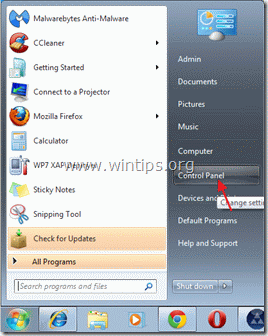
2. Fare doppio clic per aprire " Aggiungi o rimuovi programmi " se si dispone di Windows XP o
“ Programmi e caratteristiche " se si dispone di Windows 8, 7 o Vista).

3. Nell'elenco dei programmi, trovare e rimuovere/disinstallare queste applicazioni:
a. Risparmio supremo (Da 215 Apps)*

Metodo 2: Disinstallare " Risparmio supremo " da " Risparmio supremo " Cartella di installazione
Se non si riesce a trovare Risparmio supremo nell'elenco dei programmi, quindi provare a disinstallare Supreme Savings dalla cartella di installazione del programma. Per farlo:
- Aprire Esplora risorse e andare a : " C:´File di programma´Supreme Savings´ ". Cliccare sul tasto "D ouble per eseguire il programma " disinstallare " da quella cartella.
Continuare con la fase successiva.
Passo 2. Verificare la presenza di processi in esecuzione dannosi e terminarli.
1. Scaricare e salvare L'utility "RogueKiller" si trova sul computer* (ad esempio sul Desktop).
Avviso*: Scaricare versione x86 o X64 In base alla versione del sistema operativo. Per trovare la versione del sistema operativo, " Cliccare con il tasto destro del mouse " sull'icona del computer, scegliere " Proprietà " e guardare " Tipo di sistema sezione ".

2. Fare doppio clic per correre RogueKiller.
3. Lasciare che il pre-scansione da completare e poi premere su " Scansione "per eseguire una scansione completa.
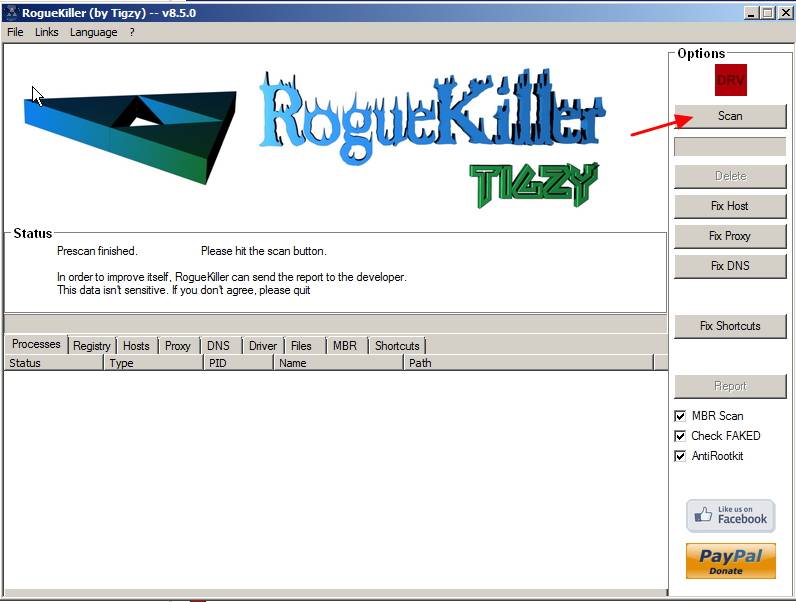
3. Quando la scansione completa è stata completata, navigare in tutte le schede per selezionare e "Cancellare" tutti gli elementi dannosi trovati.

Passo 3: Rimuovere Junkware e Programmi potenzialmente indesiderati (PUP).
1. Scaricare ed eseguire JRT - Junkware Removal Tool.

2. Premere un tasto qualsiasi per avviare la scansione del computer con " JRT - Strumento di rimozione Junkware ”.
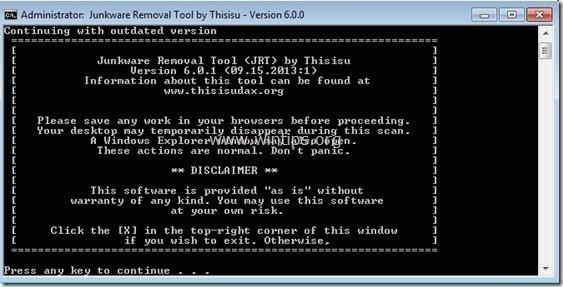
3. Siate pazienti fino a quando JRT scansiona e pulisce il sistema.
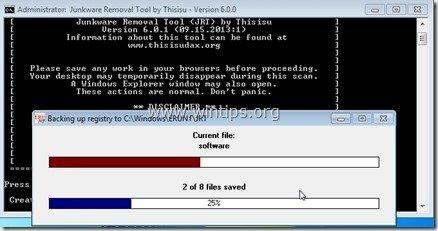
4. Chiudere il file di registro di JRT e quindi riavvio il computer.
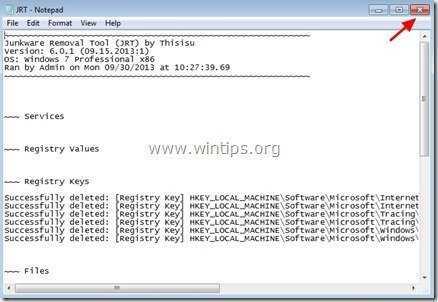
Passo 4: pulire il computer con "AdwCleaner".
1. Scaricare e salvare l'utility "AdwCleaner" sul desktop.
(Scorrere verso il basso fino a trovare l'icona di download sulla destra)

2. Chiudere tutti i programmi aperti e Doppio clic per aprire "AdwCleaner" dal desktop.
3. Stampa " Cancellare ”.
4. Stampa " OK " alla finestra "AdwCleaner - Informazioni" e premere " OK " di nuovo per riavviare il computer .

5. Al riavvio del computer, chiudere La finestra informativa (readme) di "AdwCleaner" e procedere al passo successivo.
Passo 5. Assicurarsi che " Risparmio supremo L'estensione " (componente aggiuntivo) viene rimossa dal browser Internet.
Internet Explorer, Google Chrome, Mozilla Firefox
Internet Explorer
Come rimuovere " Risparmio supremo " da Internet Explorer e ripristinare le impostazioni del browser.
1. Aprite Internet Explorer e poi andate nel menu file di IE e scegliete:
“ Strumenti " > " Gestione dei componenti aggiuntivi ”.
Avviso*: Nelle ultime versioni di IE premere il tasto " Ingranaggio "icona  in alto a destra.
in alto a destra.

2. Selezionare " Barre degli strumenti ed estensioni & disabilitare le seguenti estensioni:
- Risparmio supremo Nota*: Rimuovere anche Vaudix , Zoomex o Yontoo estensioni, se esistono .

3. Chiudere tutte le finestre di Internet Explorer e riavviare il browser.
4. Procedere a Passo 6 .
Google Chrome
Come rimuovere " Risparmio supremo " di Chrome.
1. Aprire Google Chrome e andare al menu chrome  e scegliere " Impostazioni ".
e scegliere " Impostazioni ".

2. Scegliere " Estensioni dal riquadro di sinistra.

3. Rimuovere il " Risparmio supremo " estensione premendo il tasto "cestino". in quella riga*. Quando appare la finestra di dialogo di conferma, fare clic su Rimuovere .
Nota*: Rimuovere anche Vaudix , Zoomex o Yontoo estensioni, se esistono .

4. Riavviare Google Chrome e procedere a Passo 6 .
Mozilla Firefox
Come rimuovere". Risparmio supremo " da Firefox.
1. Cliccare su " Firefox" pulsante del menu in alto a sinistra della finestra di Firefox e andare su a “ Componenti aggiuntivi ”.

2. In " Estensioni ", fare clic su " Rimuovere " per rimuovere " Risparmio supremo " estensione*.
Nota*: Rimuovere anche Vaudix , Zoomex o Yontoo estensioni, se esistono .

3. Chiudere tutte le finestre di Firefox e procedere al passo successivo.
Passo 6. Pulire il computer non deve rimanere minacce dannose.
Scaricare e installare uno dei programmi anti-malware GRATUITI più affidabili oggi per ripulire il computer dalle restanti minacce dannose. Se volete rimanere costantemente protetti dalle minacce malware, esistenti e future, vi consigliamo di installare Malwarebytes Anti-Malware PRO:
Protezione MalwarebytesTM
Rimuove spyware, adware e malware.
Inizia subito il download gratuito!
1. Eseguire " Malwarebytes Anti-Malware" e consentire al programma di aggiornarsi alla versione più recente e al database dannoso, se necessario.
2. Quando sullo schermo viene visualizzata la finestra principale di "Malwarebytes Anti-Malware", scegliere la voce " Eseguire una scansione rapida " e quindi premere " Scansione " e lasciare che il programma esegua la scansione del sistema alla ricerca di minacce.

3. Al termine della scansione, premere "OK" per chiudere il messaggio informativo e poi stampa il "Mostra risultati" per vista e rimuovere le minacce dannose trovate.

4. Nella finestra "Mostra risultati", controllo - utilizzando il tasto sinistro del mouse - tutti gli oggetti infetti e poi scegliere la voce " Rimuovi selezionati " e lasciare che il programma rimuova le minacce selezionate.

5. Quando il processo di rimozione degli oggetti infetti è completo , "Riavviare il sistema per rimuovere correttamente tutte le minacce attive".

6. Proseguire fino al passo successivo.
Consigli: Per garantire che il computer sia pulito e sicuro, eseguire una scansione completa di Malwarebytes Anti-Malware in "modalità provvisoria" di Windows .*
*Per accedere alla modalità provvisoria di Windows, premere il tasto " F8 " durante l'avvio del computer, prima della comparsa del logo di Windows. Quando il tasto " Menu Opzioni avanzate di Windows " appare sullo schermo, usare i tasti freccia della tastiera per spostarsi sul punto Modalità provvisoria e quindi premere "ENTRARE “.
Passo 6. Pulire i file e le voci indesiderate.
Utilizzare " CCleaner " e procedere con il programma pulire il vostro sistema da temporanee file internet e voci di registro non valide.*
* Se non si sa come installare e utilizzare "CCleaner", leggere queste istruzioni .

Andy Davis
Il blog di un amministratore di sistema su Windows






